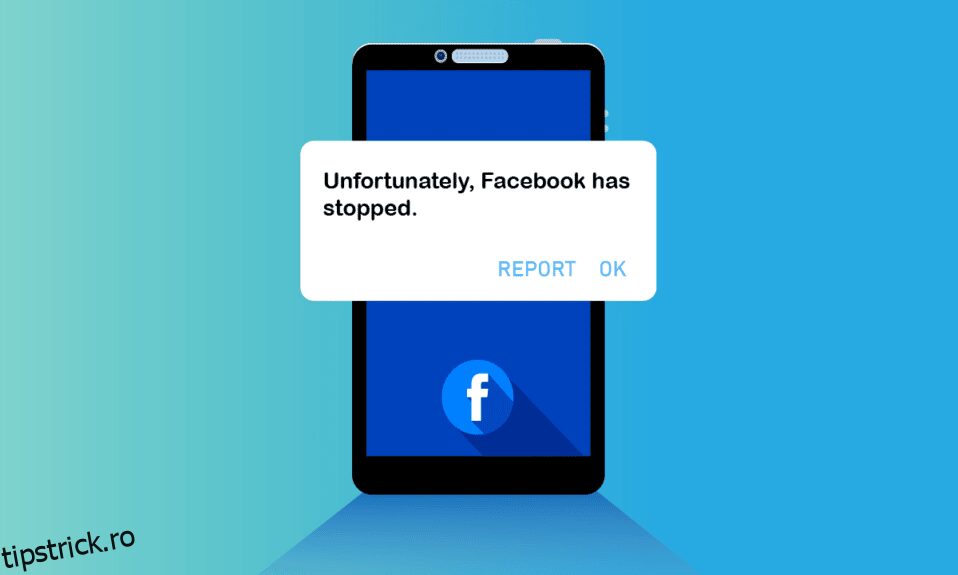Facebook este întotdeauna distractiv, nu-i așa? Este o platformă uimitoare de socializare care vă menține implicat cu oameni din diferite țări. Cu toate acestea, este posibil să aveți probleme zilnice cu problemele de blocare a Facebook sau Facebook continuă să revină la ecranul de pornire pe dispozitivele dvs. Android. Aceasta nu este deloc o problemă neobișnuită și nu merită să plângi pentru laptele vărsat. Mulți utilizatori se luptă cu motivul pentru care se întâmplă acest lucru, cu toate acestea, există atât de mulți factori care contribuie la această problemă. Dacă sunteți confuz cu privire la toți acești factori, acest ghid vă va ajuta să remediați problema de blocare a Facebook-ului Android.

Cuprins
Cum să remediați blocarea continuă a Facebook pe Android
Cea mai frecventă problemă este că, dacă există actualizări de sistem pe telefoanele dvs. și dacă nu reușiți să le actualizați, vă veți confrunta cu problema. Nu spunem că această problemă se întâmplă numai din cauza eșecului actualizării sistemului, dar acesta este motivul principal care contribuie la problemă.
- Defecțiuni temporare în dispozitivul dvs
- Modul de economisire a bateriei determină închiderea forțată a aplicației
- Probleme din partea serverului
- Conexiunea la rețea nu este stabilă
- Datele de fundal nu sunt activate pe dispozitivul dvs
- Cache și date Facebook corupte
- Erori în contul tău de Facebook
- Aplicație Facebook și sistem de operare Android învechit
- Cache-ul browser corupt dacă utilizați versiunea de browser a Facebook
- Dispozitive Android incompatibile care pot fi rezolvate numai când reinstalați aplicația
După ce ați analizat acești factori, trebuie să aveți o idee despre problemă. Acum, puteți remedia cu ușurință Facebook continuă să revină la problema ecranului de pornire pe dispozitiv, urmând pașii de depanare explicați în secțiunea următoare. Iată ideile uimitoare de depanare care vă vor ajuta să remediați problema de blocare a Facebook-ului Android. Urmați-le în aceeași ordine, pentru a obține rezultate mai rapide.
Notă: Deoarece smartphone-urile nu au aceleași opțiuni de setări și, prin urmare, variază de la producător la producător, asigurați-vă setările corecte înainte de a modifica oricare. Pașii menționați au fost efectuati pe telefonul Redmi.
Metoda 1: Reporniți telefonul
Aceasta este soluția cea mai evidentă pe care toată lumea o face atunci când apare orice problemă cu dispozitivul nostru. Repornirea telefoanelor este o metodă simplă și eficientă de a remedia Facebook continuă să se întoarcă la problema ecranului de pornire. Deși știți cum să reporniți telefonul mobil, am instruit pașii următori.
1. Apăsați butonul de pornire din partea laterală/superioară a dispozitivului Android.
2. Apoi, vi se vor solicita patru opțiuni. Aici, atingeți opțiunea Repornire.
Notă: În loc să atingeți opțiunea Repornire, puteți, de asemenea, să atingeți Oprire pentru a opri dispozitivul. Dacă faceți acest lucru, țineți apăsat din nou butonul de pornire pentru a porni telefonul.

3. Aveți răbdare până când dispozitivul dvs. Android este repornit și verificați dacă ați reușit să remediați problema de blocare a Facebook a dispărut sau nu.
Metoda 2: Dezactivați modul de economisire a bateriei
Modul de economisire a bateriei din Android vă ajută să păstrați energia bateriei odată activat. Această funcție a smartphone-ului dvs. folosește doar servicii, aplicații și componente limitate și vă oprește și conexiunea la internet. Acest lucru poate duce la revenirea Facebook la ecranul de start. Dezactivarea modului de economisire a bateriei pe dispozitiv este foarte ușoară. Îl puteți implementa conform instrucțiunilor de mai jos.
1. Trageți în sus/în jos ecranul de pornire pentru a lansa sertarul de notificări.
2. Asigurați-vă că setarea Economisire baterie nu este activată. Dacă da, atingeți setarea pentru a dezactiva setarea.

După ce v-ați asigurat că modul de economisire a bateriei nu este activat, verificați dacă ați reușit să utilizați Facebook pe Android fără probleme de blocare.
Metoda 3: Deconectați-vă și conectați-vă din nou
După implementarea metodelor de mai sus, totuși, dacă vă confruntați cu Facebook continuă să se prăbușească problema Android, există un alt hack simplu care vă va ajuta să remediați problema. Doar, deconectați-vă de la contul dvs. de Facebook și conectați-vă din nou după ceva timp.
1. Lansați Ecranul de pornire pe dispozitivul dvs. și apăsați pe Facebook. Apoi, atingeți pictograma meniu din colțul din dreapta sus al ecranului. Atingeți Deconectați-vă așa cum este ilustrat.

2. Aveți răbdare și așteptați până când sunteți deconectat de la contul dvs. de Facebook.

3. Reporniți dispozitivul Android și atingeți contul de Facebook pentru a vă conecta din nou.

4. Verificați dacă ați rezolvat problema de blocare a Facebook pe Android.
Metoda 4: Verificați starea serverului Facebook
Uneori, pot apărea erori la nivelul serverului de la Facebook sau, în unele cazuri rare, serverul Facebook ar putea fi oprit pentru întreținere. În acest caz, nu puteți da vina pe Android-ul dvs. pentru că Facebook continuă să revină la problema ecranului de pornire. Există puține platforme online precum Downdetector pentru a verifica dacă serverele Facebook sunt active sau inactiv.
1. Deschideți browserul și vizitați site-ul oficial Downdetector.

2. Asigurați-vă că primiți mesajul, Rapoartele utilizatorilor indică nicio problemă curentă la Facebook pe ecran.
2A. Dacă primiți acest mesaj, atunci nu există nicio problemă cu serverul. Trebuie să urmați metodele menționate mai jos pentru a remedia același lucru.
2B. Dacă există și alte mesaje sau solicitări, trebuie să așteptați până când serverul revine la normal și problema de blocare a Facebook-ului Android este rezolvată sau nu.
Metoda 5: Depanați conexiunea la rețea
Acesta este cel mai important factor, pe care trebuie să îl luați în considerare atunci când utilizați aplicații online. Pentru a scoate la iveală cea mai bună experiență de navigare pe Facebook, trebuie să aveți o conexiune de rețea adecvată și stabilă. Puteți testa cu ușurință dacă aveți sau nu o rețea suficientă. Deschideți browserul și căutați orice. Dacă rezultatele căutării nu apar, spunând Nicio conexiune de date, atunci trebuie să verificați conexiunea la rețea dacă este activată sau nu. De asemenea, dacă utilizați un serviciu VPN, dezactivați-l și verificați dacă acest lucru repară Facebook revenirea la ecranul de pornire. Urmați pașii menționați mai jos pentru a vă verifica datele mobile.
1. Deschideți ecranul de pornire pe Android și apăsați pe aplicația Setări.

2. Acum, apăsați pe opțiunea Cartele SIM și rețele mobile așa cum este descris.

3. Acum, activați opțiunea Date mobile așa cum se arată.

4. Dacă nu vă aflați în locația dvs. geografică, puteți utiliza și rețeaua de roaming. Pentru a face acest lucru, atingeți Setări avansate, așa cum este descris.
Notă: operatorul dvs. de internet vă va percepe o taxă suplimentară dacă doriți să utilizați funcția de roaming internațional de date.

5. Apoi, activați roaming internațional și selectați setarea la Întotdeauna așa cum este ilustrat.

6. Acum, apăsați pe Roaming de date.

7. Apoi, confirmați solicitarea atingând Porniți așa cum este ilustrat.

8. În cele din urmă, verificați dacă ați reușit să remediați. Facebook continuă să revină la problema ecranului de pornire. Totuși, dacă nu ați primit o soluție, urmați metodele menționate mai jos.
Metoda 6: Activați datele de fundal
Pe lângă activarea conexiunii la rețea, trebuie să activați datele de fundal pentru a vă asigura că dispozitivul dvs. folosește date mobile chiar dacă modul de economisire a bateriei este activat. Urmați pașii menționați mai jos pentru a activa datele de fundal pe Android.
1. Atingeți aplicația Setări așa cum ați făcut în metodele de mai sus.

2. Apoi, apăsați pe Aplicații.

3. Apoi, apăsați pe Gestionare aplicații și Facebook.

4. Acum, apăsați pe Restricționați utilizarea datelor.

5. Selectați toate cele trei opțiuni din meniul Restricționați utilizarea datelor și apăsați pe OK.

Acum, dispozitivul se poate conecta la rețea chiar dacă modul de economisire a bateriei este activat. Acest lucru va rezolva problema de blocare a Facebook.
Metoda 7: Forțați închiderea Facebook
Uneori, închiderea forțată a Facebook vă va ajuta să remediați problema Android care se prăbușește în continuare. Aceasta va închide toate aplicațiile și programele deschise și va trebui să reporniți aplicația respectivă data viitoare. Urmați pașii menționați mai jos pentru a forța închiderea Facebook.
1. Navigați la Setări așa cum ați făcut înainte.

2. Apoi, apăsați pe Aplicații.

3. Apoi, apăsați pe Gestionare aplicații urmat de Facebook, așa cum se arată.

4. Aici, apăsați pe Oprire forțată așa cum este descris.

5. În cele din urmă, apăsați pe OK pentru a confirma solicitarea așa cum este descris.

6. Acum, relansați Facebook și verificați dacă puteți remedia problema de blocare a Facebook sau nu.
Metoda 8: Eliminați cache-ul Facebook
Unul dintre dezavantajele nedorite ale aplicației Facebook este că stochează memoria cache a aplicației și datele aplicației pe o perioadă lungă de timp. Acest lucru încetinește performanța aplicației până când o eliminați complet. Ștergerea memoriei cache nu va elimina datele esențiale aparținând aplicației, ci doar fișierele temporare. Urmați pașii menționați mai jos pentru a șterge manual cache-ul Facebook pe Android.
1. Derulați în jos până la Ecranul de pornire și apăsați pe aplicația Setări.

2. Apoi, apăsați pe Aplicații.

3. Apoi, apăsați pe Gestionare aplicații și apoi pe Facebook, așa cum se arată.

4. Acum, atingeți Stocare așa cum este descris.

5. Apoi, apăsați pe Ștergeți datele și Ștergeți memoria cache, așa cum se arată.

6. Dacă doriți să ștergeți toate datele asociate cu Facebook, apăsați pe Ștergeți toate datele.

7. În cele din urmă, verificați dacă puteți remedia Facebook continuă să revină la problema ecranului de pornire.
Metoda 9: Eliminați și adăugați un cont Facebook
Unii utilizatori au sugerat că, eliminarea contului Facebook și adăugarea din nou a acestuia i-au ajutat să repare Facebook revenirea la ecranul de pornire. Iată câțiva pași simpli pentru a vă elimina contul de Facebook de pe Android și pentru a-l adăuga din nou mai târziu.
1. Atingeți aplicația Setări de pe telefon.

2. În ecranul Setări, apăsați pe Conturi și sincronizare așa cum este descris.

3. Apoi, apăsați pe Facebook.

4. Acum, apăsați pe opțiunea Mai multe.

5. Apoi, apăsați pe Eliminare cont.

Așteptați până când contul Facebook este eliminat de pe Android și reporniți telefonul. Apoi, conectați-vă din nou la Facebook și verificați dacă ați rezolvat problema de blocare a Facebook.
Metoda 10: Actualizați aplicația Facebook
Aceasta este cea mai importantă metodă de depanare a problemei de blocare a Facebook-ului Android. În primul rând, verificați dacă aveți cele mai recente actualizări pentru Facebook în Magazinul Play, dacă da, trebuie să le actualizați conform instrucțiunilor de mai jos.
1. Accesați ecranul de pornire, căutați Magazin Play și deschideți-l.

2. Apoi, tastați Facebook în meniul de căutare așa cum este ilustrat.

3A. Dacă aplicația are nevoie de o actualizare, atingeți opțiunea Actualizare.
3B. Dacă aplicația este deja în cea mai recentă versiune, veți vedea doar opțiunile Deschidere și Dezinstalare. În acest caz, treceți la următoarea metodă.

4. Așteptați până când actualizările sunt instalate pe dispozitiv și verificați dacă puteți remedia problema de blocare a Facebook-ului Android.
Metoda 11: Actualizați sistemul de operare Android
În unele cazuri rare, dacă dispozitivul dvs. Android nu este actualizat la cea mai recentă versiune, vă veți confrunta cu probleme de Android care continuă să blocheze Facebook. Așadar, actualizați firmware-ul la cea mai recentă versiune și odată ce ați instalat actualizările majore de software, puteți scăpa de problemă. De obicei, dispozitivul dvs. se actualizează automat (dacă setarea respectivă este activată) sau vă anunță despre actualizare. Dacă vedeți unele actualizări în așteptare, vă puteți actualiza sistemul de operare Android la cea mai recentă versiune urmând ghidul nostru 3 moduri de a verifica dacă există actualizări pe telefonul dvs. Android.

După actualizarea sistemului de operare Android, verificați dacă puteți remedia problema de blocare a Facebook.
Metoda 12: Ștergeți memoria cache a browserului
Cache-ul și modulele cookie din browser-ul dvs. accelerează într-adevăr experiența de navigare. Dar, aceste fișiere temporare sunt utile doar dacă sunt limitate ca dimensiune. Când trec zilele, acestea cresc în dimensiune și sunt chiar corupte uneori. Acest lucru va duce la Facebook continuă să revină la problema ecranului de pornire și, de asemenea, să ardă. Dacă utilizați versiunea web a Facebook, vă rugăm să ștergeți memoria cache și cookie-urile conform instrucțiunilor din ghidul nostru Cum să ștergeți memoria cache și cookie-urile pe dispozitivele Android.

După ce ștergeți memoria cache a browserului și cookie-urile, verificați dacă puteți remedia problema de blocare a Facebook pe Android.
Metoda 13: Reinstalați aplicația Facebook
Dacă niciuna dintre metode nu v-a ajutat să remediați problema de blocare a Facebook, trebuie să reinstalați aplicația pentru a rezolva acest lucru. Această metodă trebuie aplicată numai dacă nu trebuie să obțineți nicio remediere prin alte metode.
Notă: Când reinstalați Facebook, datele și mesajele dvs. vor fi șterse. Asigurați-vă că faceți o copie de rezervă a datelor necesare înainte de a urma pașii menționați mai jos.
1. Accesați Magazinul Play și căutați pe Facebook.

2. Apoi, apăsați pe Dezinstalare.

3. Așteptați până când Facebook este șters complet de pe Android. După ce ați terminat, căutați din nou Facebook și atingeți Instalare.
4. Odată ce Facebook a fost instalat pe dispozitivul dvs., apăsați pe Deschideți așa cum este ilustrat.
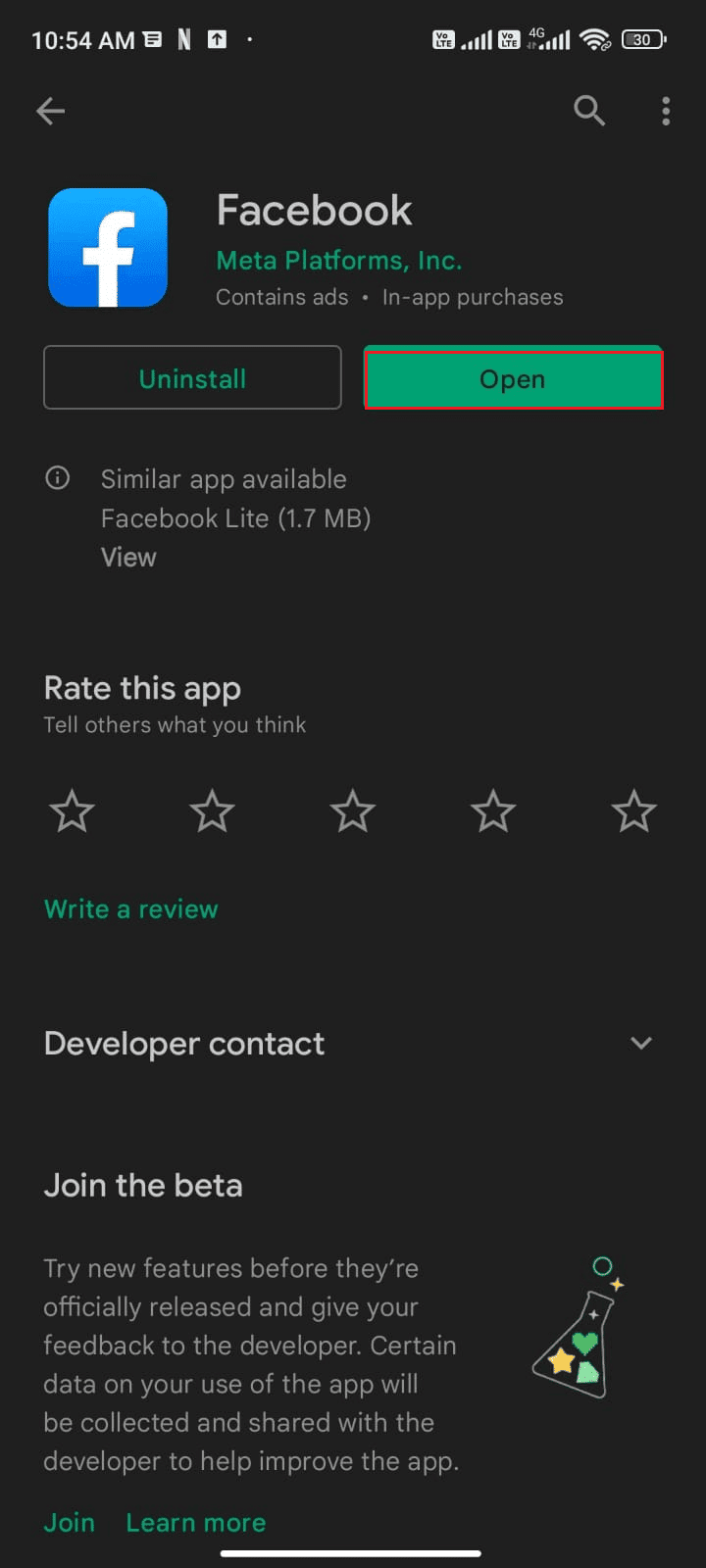
5. În cele din urmă, restaurați-vă datele (dacă doriți să faceți acest lucru) și verificați dacă puteți remedia eroarea de blocare a Facebook este remediată sau nu.
Metoda 14: Folosiți o versiune mai veche a aplicației Facebook
Totuși, dacă vă confruntați cu problemele de blocare cu Android, chiar și după reinstalarea aplicației, puteți încerca să instalați versiuni mai vechi ale aplicației Facebook. Nu au diferențe majore în ceea ce privește funcțiile, dar puteți încerca cu siguranță această soluție.
1. În primul rând, dezinstalați aplicația Facebook conform instrucțiunilor din metoda de mai sus.
2. Apoi, accesați site-ul APKmirror de unde puteți descărca orice versiuni anterioare de Facebook pe dispozitivul dvs.
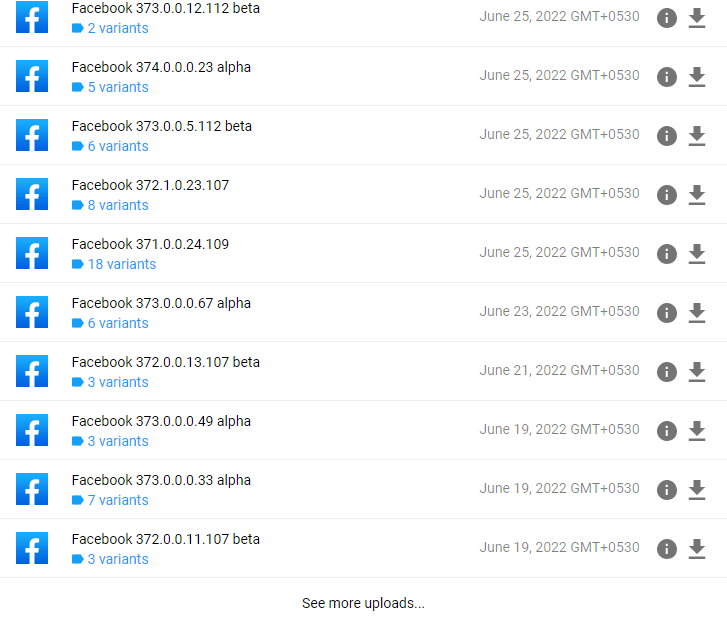
3. Acum, apăsați pe butonul Descărcare de lângă orice versiuni mai vechi de Facebook și așteptați până când APK-ul este instalat.
Notă: dacă primiți vreo solicitare în timpul instalării APK-ului, apăsați pe Permite.
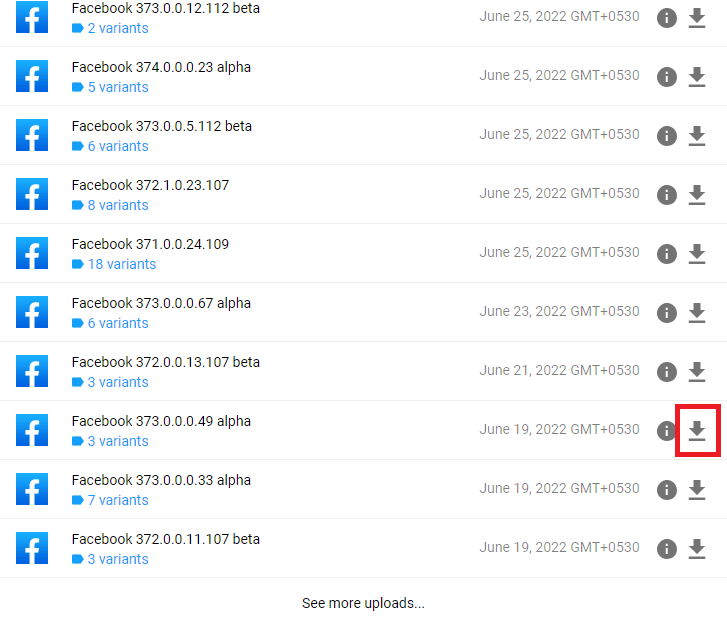
4. Reporniți telefonul și verificați dacă ați rezolvat problema de blocare a Facebook pe Android.
Metoda 15: Contactați asistența Facebook
Dacă niciuna dintre metodele discutate mai sus nu v-a ajutat să remediați că Facebook continuă să prăbușească Android, atunci trebuie să apelați la echipa oficială Facebook pentru ajutor. Centrul de ajutor Facebook este echipa oficială de asistență disponibilă online 24 de ore. Puteți raporta eroarea Facebook App Session Expired cu ajutorul acestei pagini de ajutor completând problema din formular. Cu toate acestea, acest lucru va dura timp. După examinarea reclamației dvs., echipa vă va răspunde odată ce problema este rezolvată.
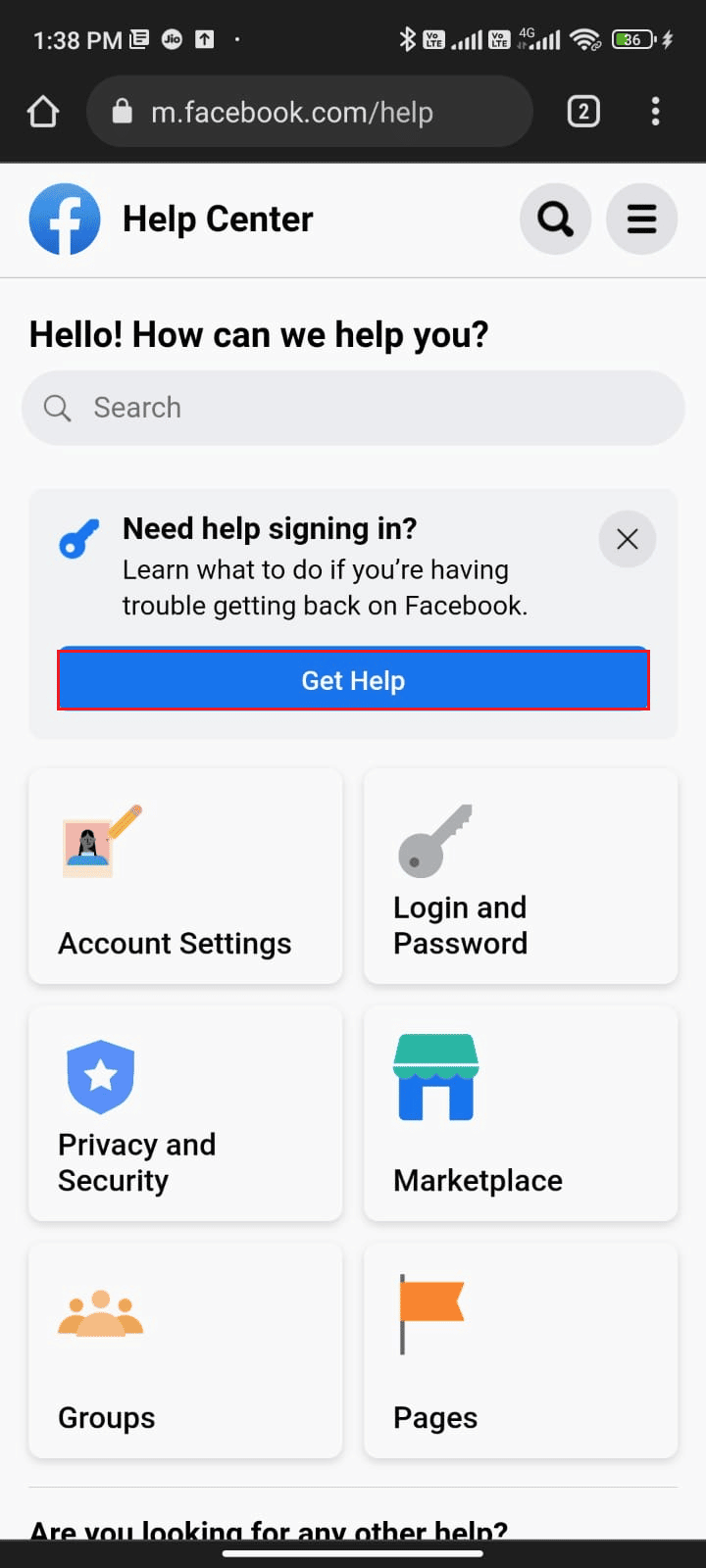
Metoda 16: Resetarea din fabrică a dispozitivului Android
Dacă nu aveți răbdarea să solicitați ajutor de la echipa de asistență Facebook pentru a remedia problema care se prăbușește pe Android, atunci trebuie să încercați o resetare din fabrică a Android. Rețineți că, trebuie să vă resetați Android-ul la versiunea din fabrică numai dacă niciuna dintre metode nu v-a ajutat.
Notă: Procesul de resetare din fabrică va șterge toate datele de pe Android și va restabili dispozitivele la setările din fabrică. Prin urmare, vi se recomandă să faceți o copie de rezervă a datelor necesare înainte de a urma procedura. Citiți ghidul nostru pentru a face backup pentru datele telefonului dvs. Android.
Pentru a reseta mobilul din fabrică, citiți și implementați pașii din ghidul nostru Cum să resetați complet orice dispozitiv Android.
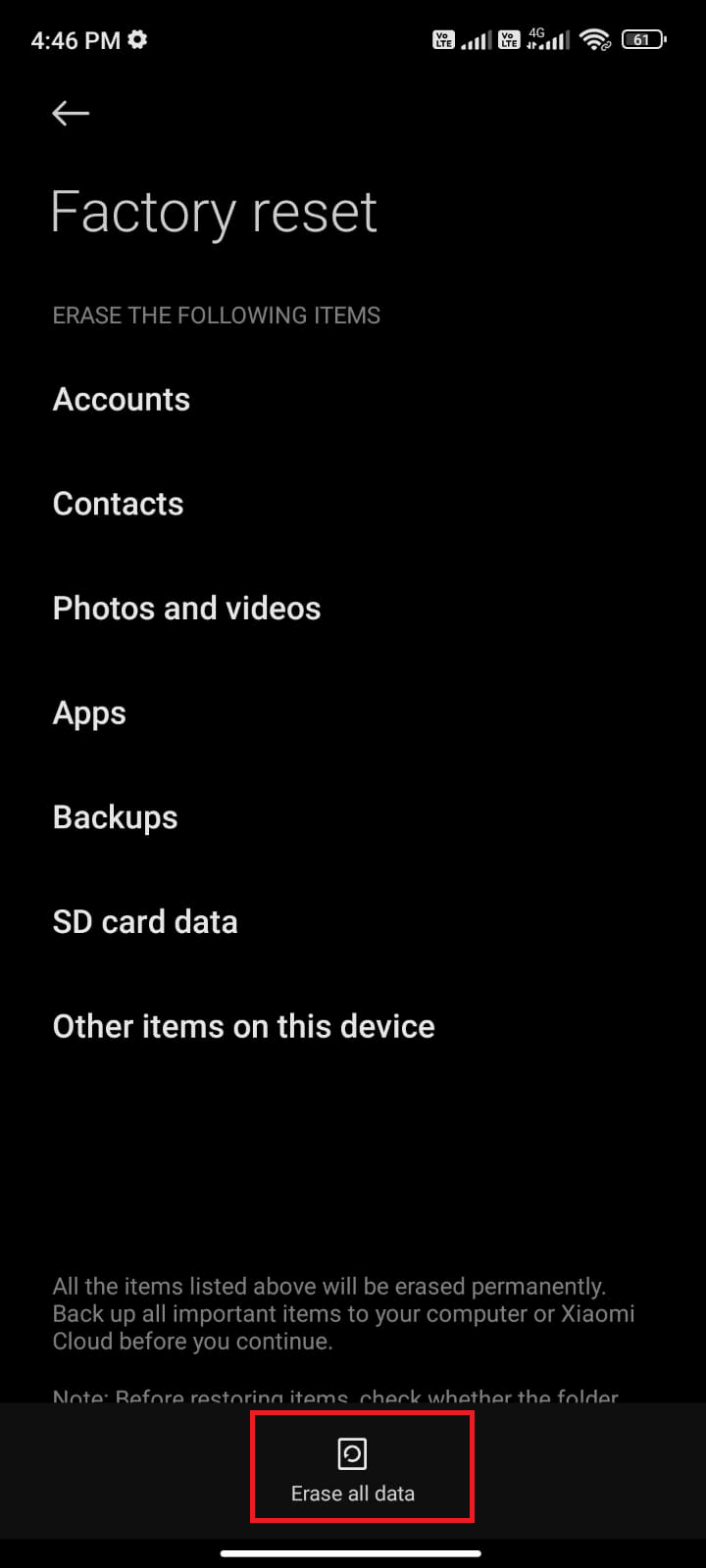
***
Sperăm că acest ghid a fost util și că ați învățat să remediați problema de blocare a Facebook pe dispozitivul dvs. Android. Nu ezitați să ne contactați cu întrebările și sugestiile dvs. prin secțiunea de comentarii de mai jos. Spune-ne ce subiect vrei să examinăm în continuare.